Apple Watchで電話をする方法を紹介します。
Apple Watchは、ペアリングしているiPhoneの電話番号で電話をかける・受けることができます。
Apple WatchのGPSモデルの場合はiPhone経由で電話するので、iPhoneが近くにある必要があります。
Apple WatchのGPS+Cellularモデルの場合は、モバイル通信を契約することで、iPhoneが近くにななくても電源が切れていても、Apple Watchだけで電話することができます。
ここでは「電話をかける」「電話を受ける」「通話中の操作」方法をみていきます。
電話をかける(発信)
Apple Watchで電話をかける(発信する)方法をみていきます。
Apple Watch のサイドにある「デジタルクラウン/ホームボタン」を押しましょう。
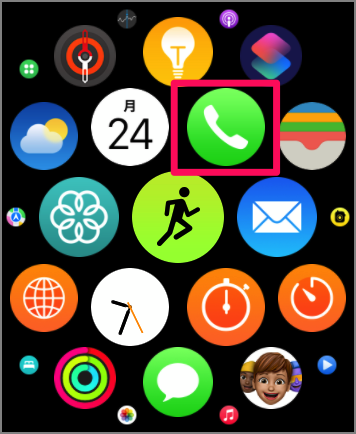
このようにホーム画面が表示されるので、「電話」アイコンをタップします。
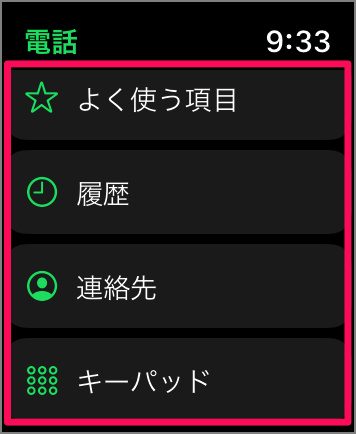
電話をかけるために次のどれかをタップします。
- よく使う項目
- 履歴
- 連絡先
- キーパッド
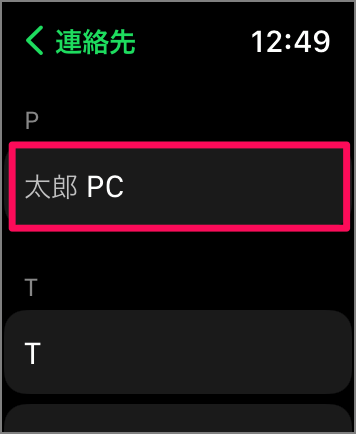
※ 例えば「連絡先」をタップし、電話をかけたい「相手」をタップしましょう。
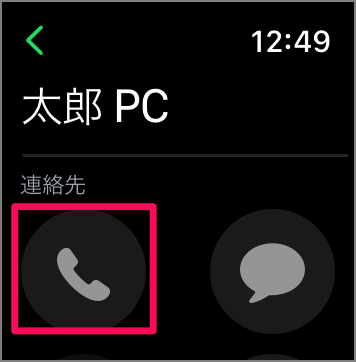
「電話」アイコンをタップし
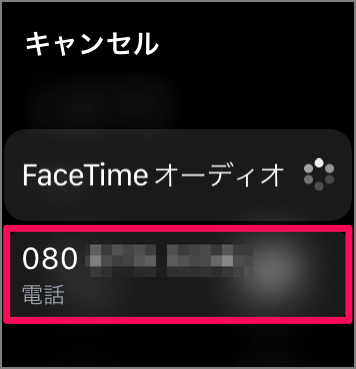
「電話番号」タップしましょう。
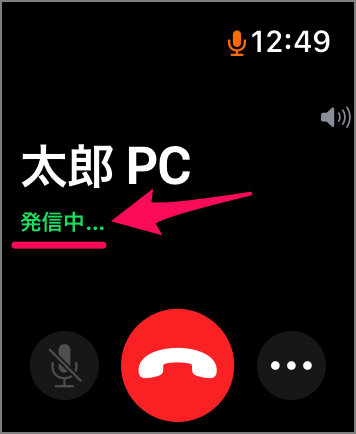
すると、電話をかけることができます。
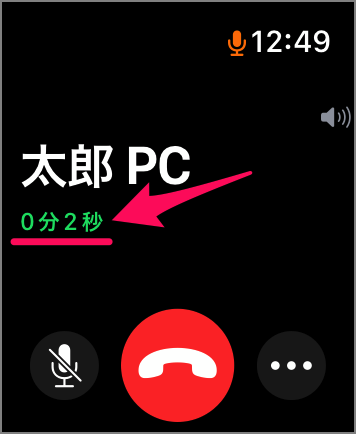
相手が電話をとると、通話時間が表示されます。
電話を受ける(着信)

電話を受ける場合は、真ん中の緑色の電話アイコンをタップしましょう。
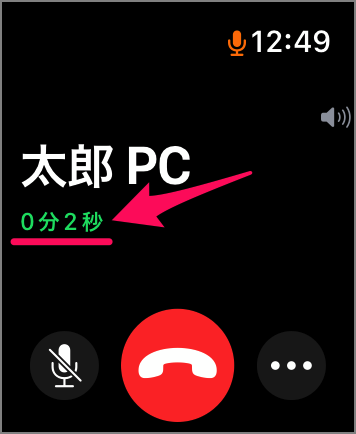
電話に出ると、通話時間が表示されます。
通話中の操作
通話中の操作です。
通話音量の調整
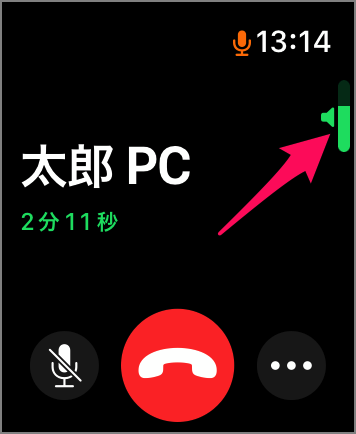
「デジタルクラウン」をクルクルと回すと、通話音量を調整することができます。
消音(ミュート)
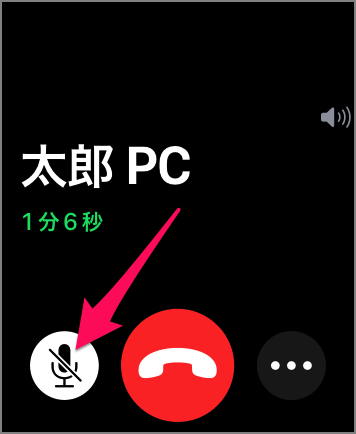
マイクアイコンをタップすると、通話を消音(ミュート)することができます。
オーディオの変更
通話で使用するオーディオ(サウンド)を変更する方法です。
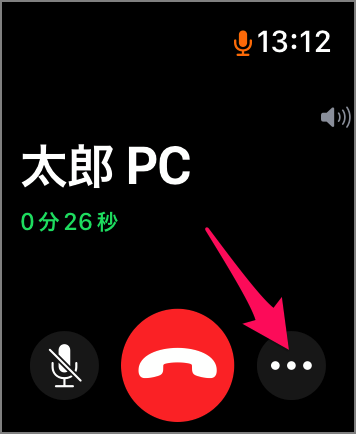
「・・・」をタップし
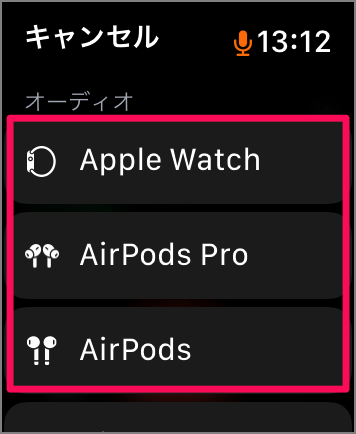
通話で使用するオーディオを選択しましょう。「AirPods Pro」などをタップします。
キーパッドを使用
通話中にキーパッドを使用する方法です。
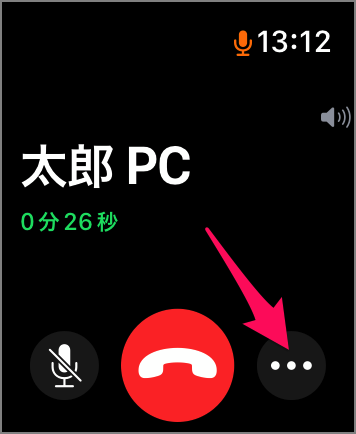
「・・・」をタップし
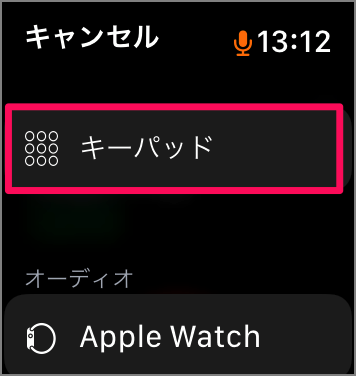
「キーパッド」をタップしましょう。
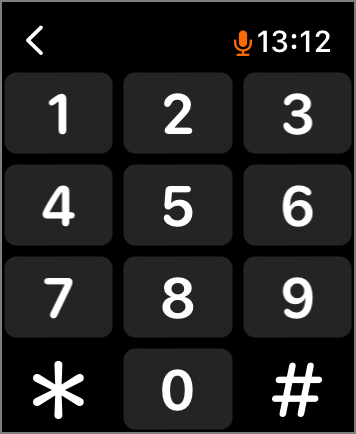
すると、このように通話中にキーパッドを使用することができます。
電話を切る(通話の終了)
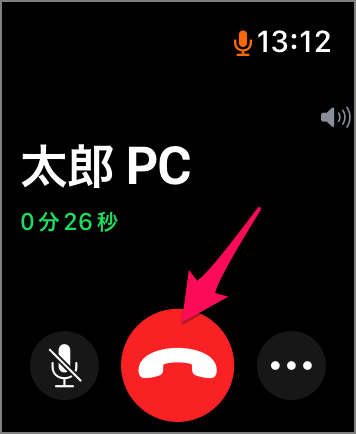
赤色の電話アイコンをタップすると
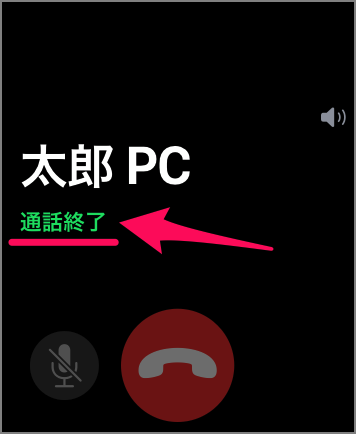
通話を終了します。
iPhoneで応答
Apple Watchを操作して、iPhoneで応答することもできます。
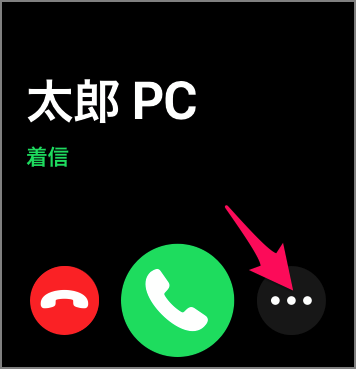
電話がかかったら「・・・」をタップし
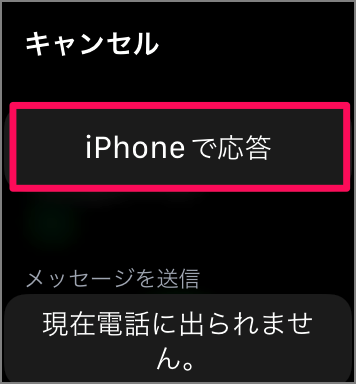
「iPhoneで応答」をタップしましょう。
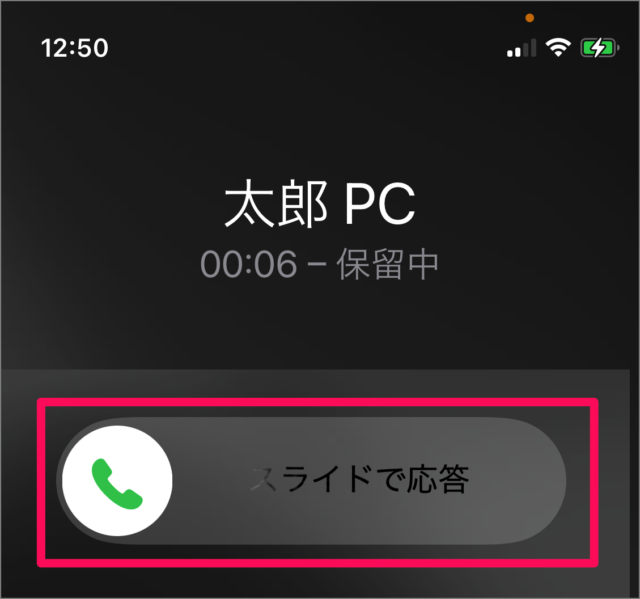
iPhoneの画面をスライドし、電話に応答しましょう。


